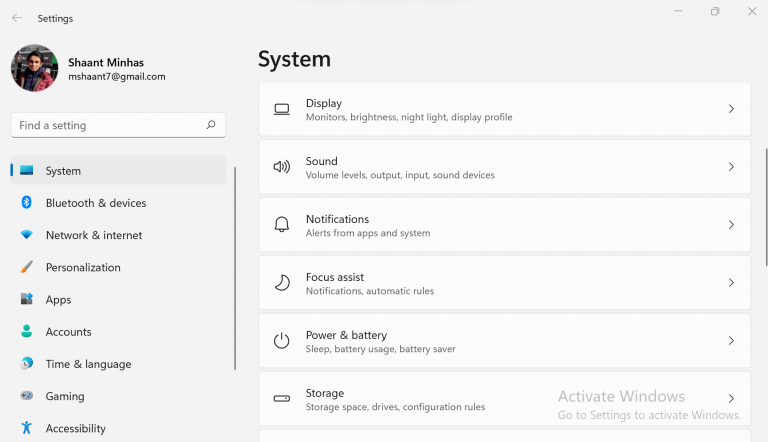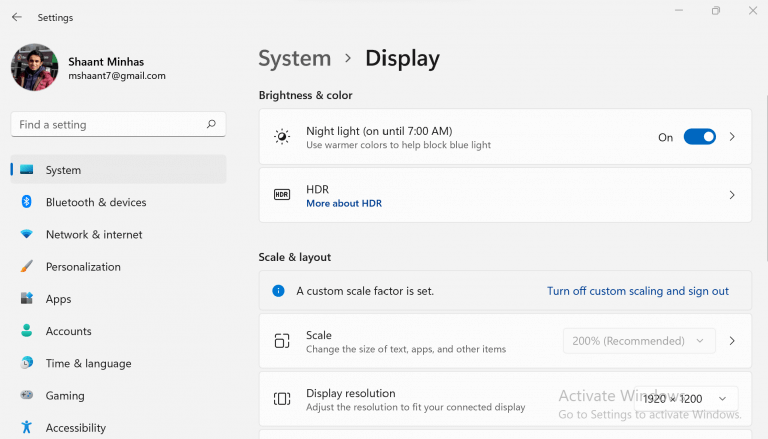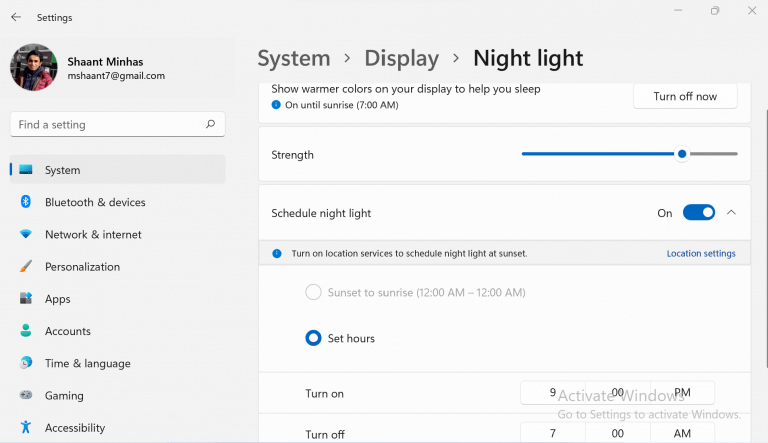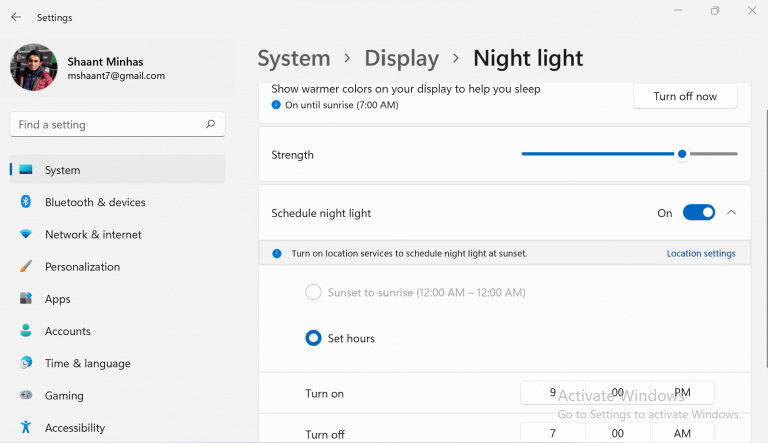Pokud jste počítačový pracovník 21. století, je jasné, že většinu svého bdělého stavu strávíte zíráním do svých obrazovek.
Ale naštěstí existuje nespočet způsobů, jak můžete úspěšně dokončit svou práci, aniž byste zničili svůj plán probuzení a spánku. Jedním z prvních a nyní populárních řešení je tok; aplikace, která funguje tak, že odstraňuje modré světlo vyzařované z elektronických zařízení, což je podle výzkumu hlavní příčinou dlouhodobého zhoršování lidského zdraví.
Microsoft však mezitím dohnal poptávku uživatelů po řešení a přišel s vlastním nástrojem. Aplikace s názvem Noční světlo funguje tak, že automaticky aktivuje nebo deaktivuje filtry modrého světla podle požadavků v reálném čase, nebo vám to umožňuje ručně, pokud jste si to nastavili.
V následujícím textu se podíváme na spolehlivé způsoby, jak co nejlépe využít noční světlo na vašem počítači se systémem Windows. Začněme.
Jak povolit noční osvětlení v okně 11
Na rozdíl od použití blokátoru modrého světla třetí strany je použití nočního světla okna poměrně jednoduchá záležitost.
Chcete-li začít, přejděte na stránku Nabídka Start vyhledávací pole, zadejte „nastavení“, a vyberte nejlepší shodu. Případně stiskněte tlačítko Klávesa Windows + I zkratka pro otevření Nastavení Jídelní lístek.
- V Nastavení aplikace, vyberte Systém > Displej.
- V nabídce Zobrazení přepněte na Noční světlo sekce do Na. Tím povolíte funkci Noční světlo na vašem PC.
A to je vše. Podle pokynů výše povolíte aplikaci Noční světlo. Kromě toho můžete také upravit nastavení nočního osvětlení podle svých představ. Chcete-li to provést, klikněte na > značka umístěná na rohu možnosti Noční světlo; udělejte to a budete přesměrováni do sekce přizpůsobení aplikace.
Odtud můžete změnit sílu filtru modrého světla v nočním světle manipulací s posuvnou stupnicí aplikace.
K dispozici je také možnost, která vám umožní automatizovat proces filtrování modrého světla zadáním konkrétního času zapnutí a vypnutí pro noční světlo. To vám dává flexibilitu při nastavování vlastního plánu pracovního klidu, protože výchozí nastavení nočního světla nemusí být vhodné pro každého.
Jakmile dokončíte výše uvedené úpravy, zavřete aplikaci a dokončete nová nastavení.
Zabalit to
Díky kombinaci jednoduchých úprav životního stylu – jako je větší vystavení dennímu světlu, zkrácení času stráveného na zařízení večer – a úprav nastavení obrazovky nyní můžete dosáhnout lepšího rytmu spánkového cyklu a tím i spokojenějšího a naplňující každodenní život.
Pokud jste dlouholetým uživatelem Microsoftu, který hledá rychlé řešení svých potíží, a chcete se vyhnout ztrátě v desítkách aplikací třetích stran, neuděláte chybu, když si jako řešení zvolíte noční osvětlení Windows.